
엑스다운로드 파일을 클릭하여 설치
이 소프트웨어는 일반적인 컴퓨터 오류를 복구하고 파일 손실, 맬웨어, 하드웨어 오류로부터 사용자를 보호하고 최대 성능을 위해 PC를 최적화합니다. 지금 3단계로 PC 문제를 해결하고 바이러스를 제거하세요.
- Restoro PC 수리 도구 다운로드 특허 기술과 함께 제공되는 (특허 가능 여기).
- 딸깍 하는 소리 스캔 시작 PC 문제를 일으킬 수 있는 Windows 문제를 찾습니다.
- 딸깍 하는 소리 모두 고쳐주세요 컴퓨터의 보안 및 성능에 영향을 미치는 문제를 해결합니다.
- Restoro가 다운로드되었습니다. 0 이달의 독자.
매우 많은 수의 사용자에게 오류가 발생했습니다. Steam 오류 잘못된 세션 Steam 클라이언트 베타 채팅에서 사진을 공유하려고 할 때 메시지가 표시됩니다.
문제는 개인 채팅 내부와 채팅방에서도 발생합니다. 이 외에도 보내려는 사진의 크기와 형식은 아무런 차이가 없습니다.
이 문제는 채팅 서비스가 사진 전송에도 사용된다는 사실을 고려할 때 답답할 수 있습니다. 이 문제는 아직 Valve 개발자에 의해 해결되지 않았지만 오늘 기사에서는 이를 처리하는 가장 좋은 방법을 살펴보겠습니다.
이 문서에서 이 문제를 해결하기 위한 특정 기술을 제공하지는 않지만 몇 시간 동안 온라인 조사를 거친 후 우리 팀은 몇 가지 최상의 방법을 찾아 선택했습니다. Steam 오류 잘못된 세션 메시지를 처리하는 방법을 알아 보려면 계속 읽으십시오.
잘못된 세션 Steam 오류를 어떻게 고칠 수 있습니까?
1. 서버에 로드할 시간을 주십시오.

- 채팅 세션에 사진을 삽입한 후 보내기 버튼을 누를 때까지 잠시 기다립니다. 이 방법은 일부 사용자가 이 문제를 극복하는 데 도움이 되었습니다.
- 이 방법은 서버에 사진 전송 요청으로 과부하가 걸릴 수 있으므로 작동할 수 있습니다. 사진을 보내기 전에 잠시 기다리면 서버가 보내기 전에 사진 데이터를 분석하고 업로드하는 데 도움이 됩니다.
2. 사진을 3번 연속으로 보내보세요
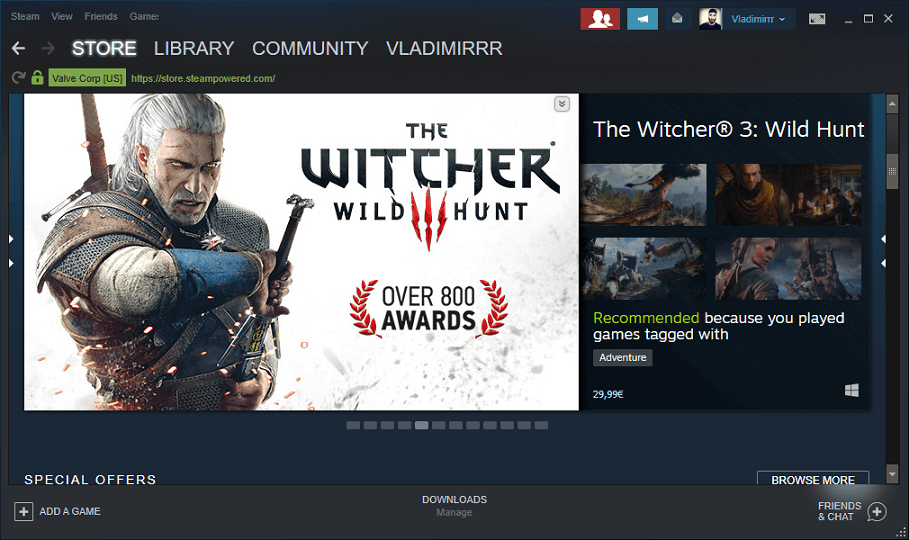
- 이것이 만들어낸 해결책처럼 들릴 수 있지만 일부 사용자는 이것이 Steam 클라이언트 베타 채팅 세션을 통해 사진을 보내는 데 도움이 되었다고 보고했습니다.
- 밸브 서버에 과부하가 발생하지 않도록 이 문서에서 언급한 첫 번째 방법의 지침을 따르십시오.
Steam의 느린 다운로드 속도? 이 간단한 가이드로 해결하세요!
3. Steam 버전 업데이트
- 열려 있는 증기 바탕 화면의 아이콘을 두 번 클릭합니다.
- 로그인.
- 고르다 파일 상단 메뉴에서 -> 선택 Steam 클라이언트 업데이트를 확인하세요.
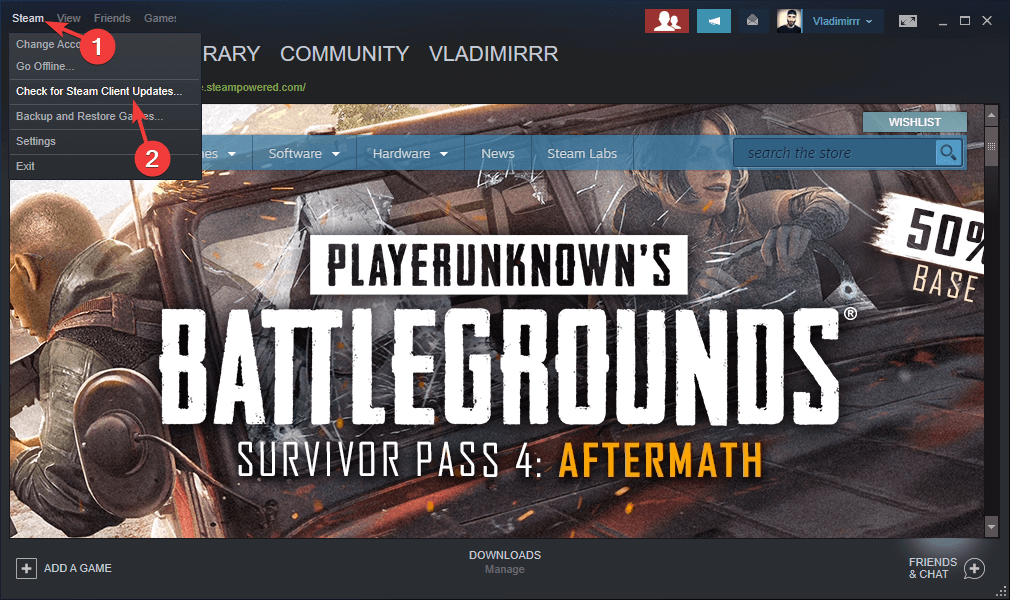
- 화면의 지시에 따라 최신 업데이트 설치 -> 선택 재시작 그렇게 하도록 요청받은 경우.
4. 이미지 공유 웹사이트 사용

- 위의 모든 방법이 실패하면 Imgur 또는 ImageShack과 같은 이미지 호스팅 웹사이트를 사용하여 사진을 업로드할 수 있습니다.
- 업로드 프로세스가 완료되면 사용하는 이미지 호스팅 웹사이트에서 링크를 공유하여 Steam 채팅에서 이미지를 공유할 수 있습니다.
이 기사에서 우리는 우회하는 가장 좋은 방법을 탐구했습니다. Steam 오류 잘못된 세션 Steam 클라이언트 베타 내에서 사진을 보내려고 할 때.
이 가이드가 이미지 전송에 도움이 되었는지 아래의 댓글 섹션을 사용하여 언제든지 저희에게 알려주십시오.
또한 읽기:
- SteamVR 설정이 작동하지 않음 [실제로 작동하는 2가지 수정 사항]
- Steam이 방화벽 예외를 추가하지 못했습니다. [QUICK FIX]
- Steam이 컴퓨터를 인증하지 못했습니다. [FAST FIX]
 여전히 문제가 있습니까?이 도구로 수정하세요.
여전히 문제가 있습니까?이 도구로 수정하세요.
- 이 PC 수리 도구 다운로드 TrustPilot.com에서 우수 평가 (다운로드는 이 페이지에서 시작됩니다).
- 딸깍 하는 소리 스캔 시작 PC 문제를 일으킬 수 있는 Windows 문제를 찾습니다.
- 딸깍 하는 소리 모두 고쳐주세요 특허 기술 문제를 해결하기 위해 (독자 전용 할인).
Restoro가 다운로드되었습니다. 0 이달의 독자.


